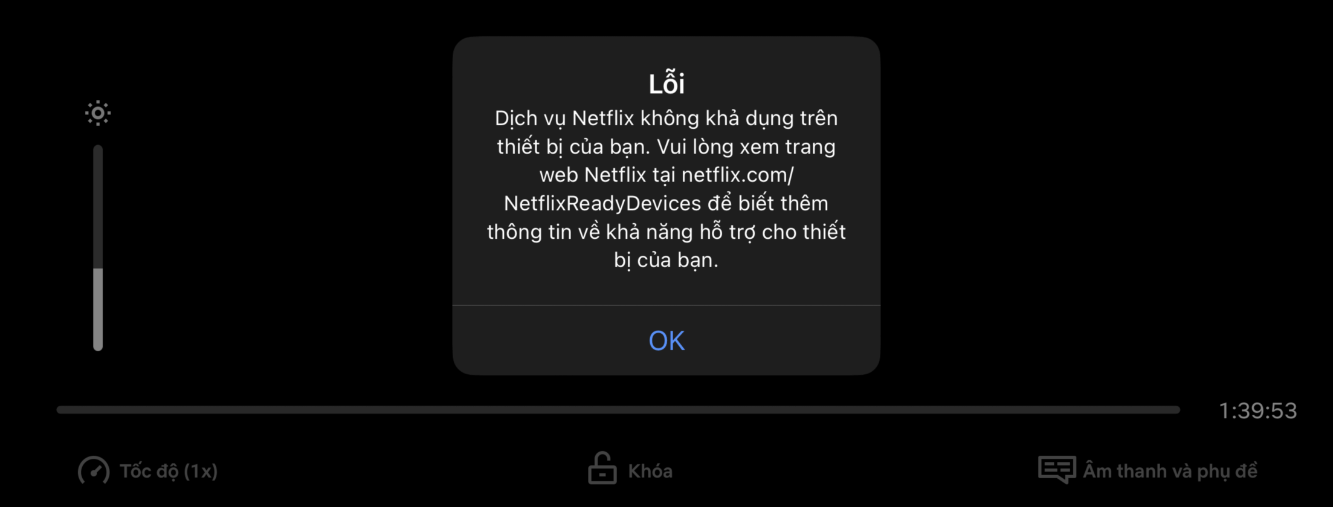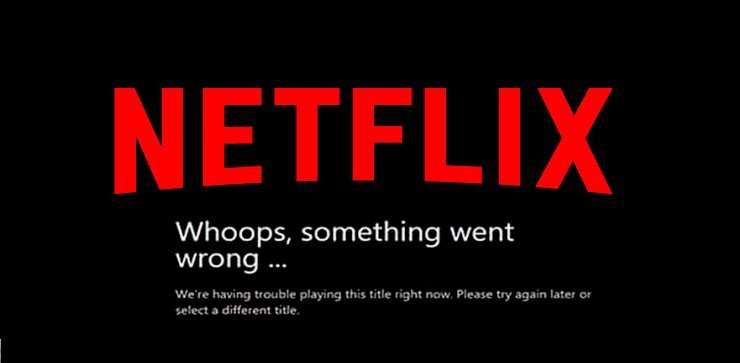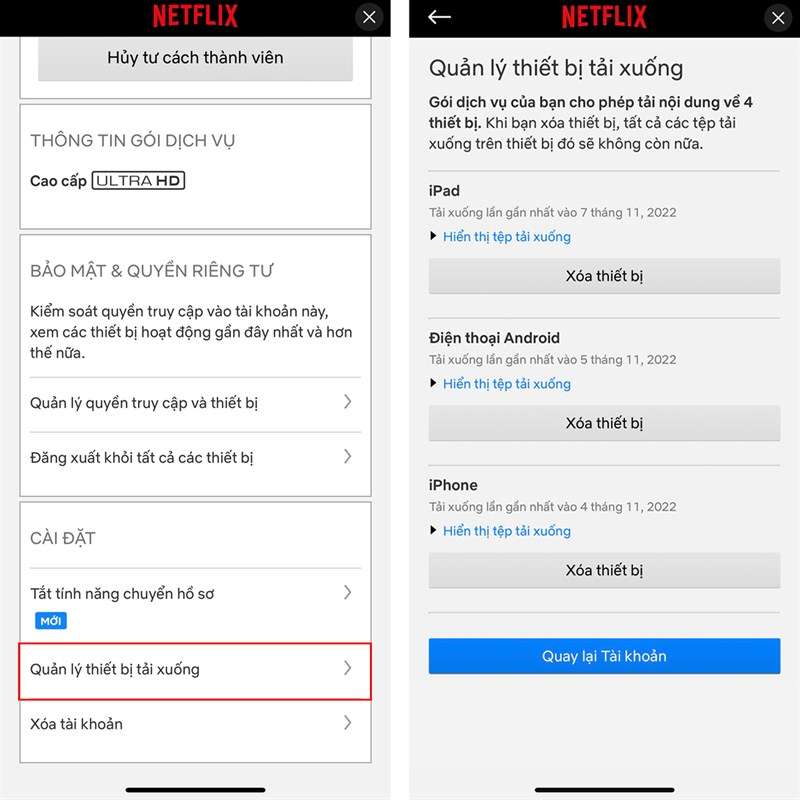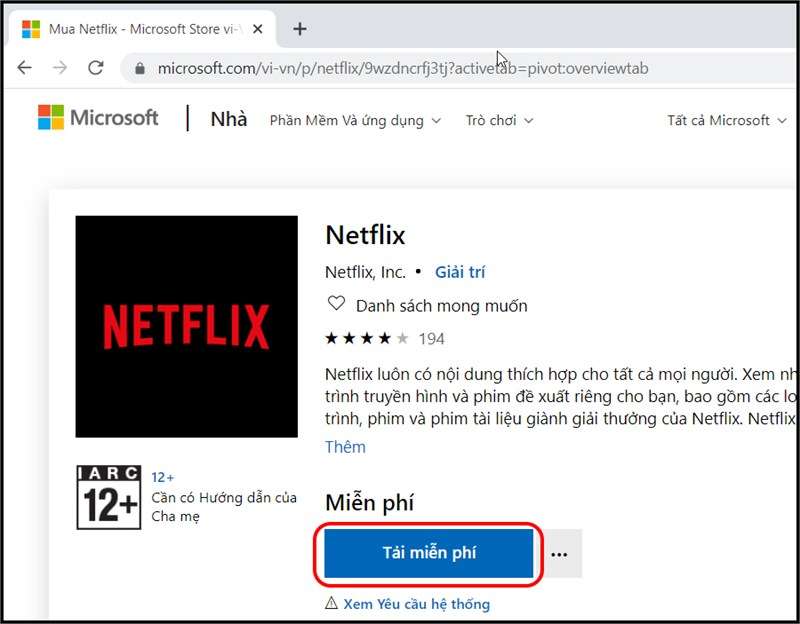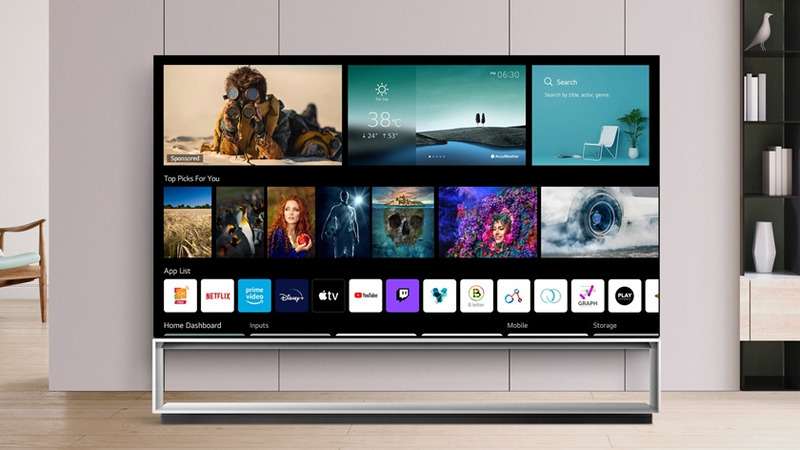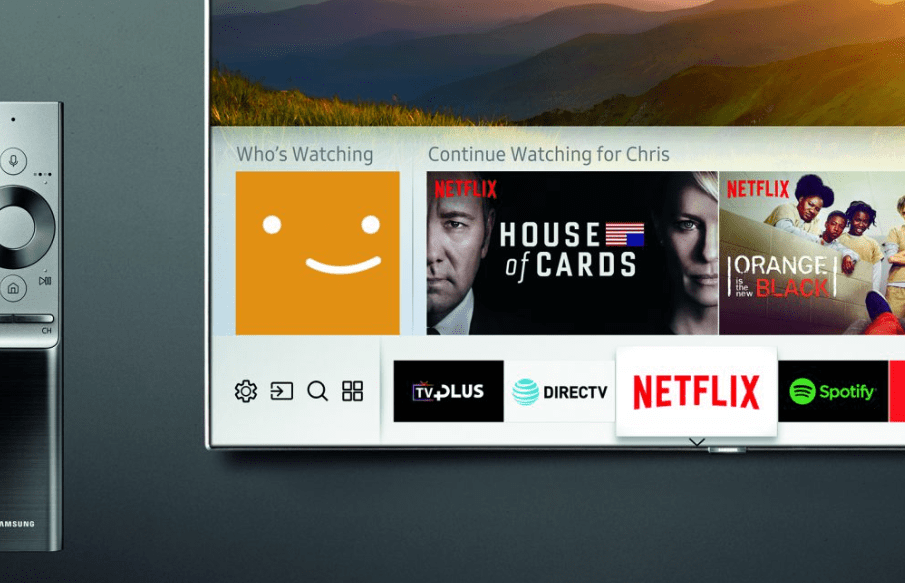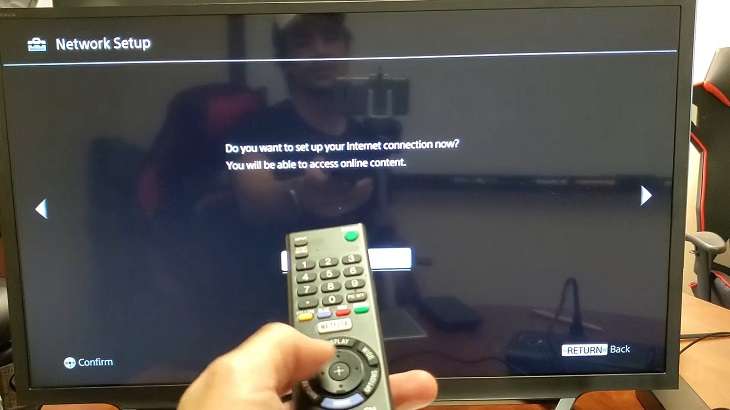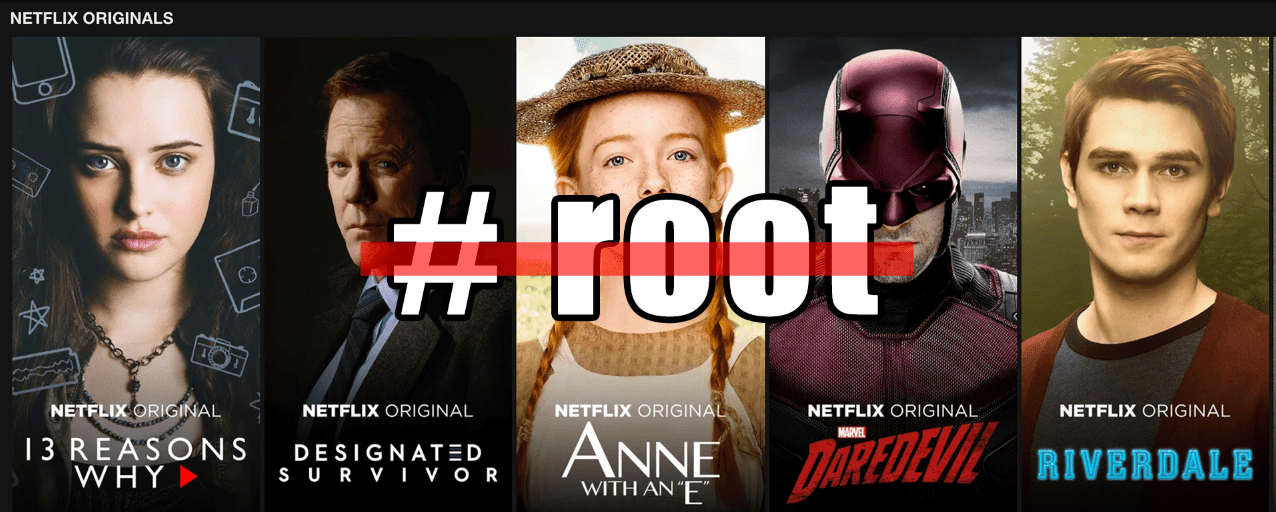Trong vài năm gần đây, Netflix là một trong những ứng dụng giải trí hàng đầu tại Việt Nam. Chất lượng các bộ phim của Hàn Quốc, Trung Quốc, Việt Nam hay Âu Mỹ đều không phụ sự kỳ vọng của khán giả. Tuy nhiên đôi lúc bạn gặp phải lỗi không khả dụng trên thiết bị. Vậy đâu là nguyên nhân và cách khắc phục Netflix không khả dụng trên thiết bị của bạn nhanh nhất. Dưới đây chúng tôi sẽ cung cấp đầy đủ thông tin để mọi người hiểu rõ nhé.
Những nguyên nhân không kết nối được với Netflix
Sau khi đã đăng nhập vào tài khoản Netflix và chọn nội dung để xem nhưng bạn thấy video không chạy. Dưới đây có thể là một số nguyên nhân dẫn tới tình trạng trên:
– Thiết bị của bạn chưa phải là phiên bản mới nhất của hệ điều hành. Có thể phiên bản ứng dụng Netflix này không tương thích với thiết bị của bạn.
– Thiết bị của bạn chưa kết nối với máy chủ của Netflix.
– Netflix khuyến khích tốc độ tải xuống tối thiểu là 0,5Mbps. Tuy nhiên tốc độ Internet của bạn chưa đủ nhanh và mạnh dẫn tới bị gián đoạn.
– Có thể ai đó đang sử dụng Netflix của bạn. Chỉ các gói dịch vụ tiêu chuẩn và cao cấp mới có tính năng cho phép bạn truyền phát Netflix trên nhiều thiết bị. Nếu chưa đạt đến cấp độ này, bạn hãy kiểm tra xem có ai khác đang sử dụng chúng hay không.
– Có thể dữ liệu Netflix trên thiết bị của bạn bị hỏng. Nếu bạn đang sử dụng ứng dụng, hãy đăng xuất khỏi Netflix và đăng nhập lại trước khi xóa cache và dữ liệu.
Cách khắc phục Netflix không khả dụng trên thiết bị của bạn trên iPhone, Ipad
Truy cập Netflix.com qua trình duyệt web
– Trước tiên, bạn kiểm tra kết nối Internet. Sau đó mở trình duyệt Safari trên thiết bị và truy cập thử vào trang web nào đó. Nếu thấy tải nhanh là kết nối Internet ổn định.
– Sau đó, bạn mở vào trình duyệt web và truy cập đường dẫn netflix.com/clearcookies.
– Bạn ấn vào nút “Đăng nhập” ở góc trên bên phải của trang web.
– Tiếp đến là đăng nhập vào tài khoản Netflix của bạn.
– Nếu thấy thông báo lỗi NSEZ-403, đó có nghĩa là không thể kết nối tài khoản của bạn với Netflix ngay bây giờ. Hãy truy cập lại sau.
– Nếu bạn không gặp phải thông báo lỗi, tiếp tục thực hiện bước kế tiếp.
Cập nhật ứng dụng Netflix
– Trước tiên trên màn hình chính, bạn ấn vào biểu tượng App Store.
– Sau đó thì vào Tìm kiếm và nhập từ khóa “Netflix” vào ô tìm kiếm.
– Bạn ấn vào Netflix, rồi chọn Cập nhật.
– Giờ thì nhập mật khẩu ID Apple nếu Netflix yêu cầu.
– Khi đã cập nhật hoàn tất, bạn thử lại Netflix xem liệu có hoạt động bình thường không.
Kiểm tra trạng thái máy chủ Netflix
– Trước tiên, bạn truy cập vào Netflix Down để xem có thông báo về sự cố gần đây của máy chủ hay không. Nếu có, hãy chờ đợi cho đến khi sự cố được khắc phục.
Buộc đóng ứng dụng Netflix
Nếu đã kiểm tra kết nối Internet và máy chủ Netflix mà không gặp vấn đề gì, bạn thử đóng ứng dụng Netflix trên iPhone.
– Trước tiên, trên iPhone có ID mặt, bạn vuốt lên từ dưới cùng của màn hình và giữ nó.
– Sau đó, nhấn nhanh nút Home. Rút thẻ ứng dụng Netflix và loại bỏ nó.
Nếu Netflix cũng không khả dụng trên iPad, bạn làm tương tự như trên. Như vậy có thể khắc phục Netlix không khả dụng trên thiết bị của bạn một cách nhanh chóng, dễ dàng.
5/ Cập nhật ngày, giờ cho iPhone hoặc iPad
– Đầu tiên, bạn mở ứng dụng Cài đặt trên thiết bị.
– Tiếp đến, chạm vào mục “Chung” và chọn “Ngày và giờ”.
– Sau đó bạn bật tùy chọn “Đặt tự động”.
6/ Đảm bảo Netflix không bị hạn chế Mở ứng dụng Cài đặt
– Bạn mở ứng dụng Cài đặt trên thiết bị.
– Sau đó thì chạm vào mục “Thời gian màn hình”.
– Tiếp đến, bạn chạm vào “Hạn chế nội dung và quyền riêng tư”. Nếu được yêu cầu, nhập mật khẩu thời gian trên màn hình.
– Giờ bạn tắt tùy chọn “Hạn chế nội dung và quyền riêng tư”.
– Sau đó, bạn buộc đóng ứng dụng Netflix và mở lại.
Với các bước ở trên sẽ giúp cho Netflix không bị hạn chế trên thiết bị của bạn.
7/ Xoá các thiết bị khỏi cài đặt Netflix
– Bạn truy cập Netflix.com trên trình duyệt Safari (hoặc trình duyệt khác) trên iPhone hoặc iPad của bạn.
– Sau đó thì ấn vào “Đăng nhập” ở góc phải phía trên.
– Tiếp đến, bạn chọn “Yêu cầu trang web cho máy tính để bàn” và chọn “Tài khoản”.
– Bạn ấn vào ảnh hồ sơ của bạn ở góc phải phía trên.
– Sau đó chọn “Tài khoản”.
– Ấn vào “Phát trực tuyến thiết bị gần đây” để xem chi tiết về hoạt động tài khoản của bạn.
– Giờ bạn xóa các thiết bị không mong muốn khỏi danh sách.
Cách khắc phục Netflix không khả dụng trên thiết bị của bạn trên laptop
1/ Kiểm tra các bản cập nhật
Gặp sự cố Netflix không khả dụng trên thiết bị Laptop, bạn nên kiểm tra lại bản cập nhật ủa Windows và ứng dụng Netflix. Điều này giúp sửa lỗi nhanh chóng và ứng dụng Netflix sẽ hoạt động trơn tru hơn.
2/ Xóa hoặc thay đổi cài đặt DNS
Có đôi khi cấu hình mạng không chính xác hoặc bộ nhớ cache DNS làm cho Netflix không thể hoạt động bình thường. Bạn thử thay đổi địa chỉ DNS xem sao nhé.
– Đầu tiên, bạn ấn biểu tượng cửa sổ Window + R để mở RUN.
– Sau đó bạn nhập ncpa.cpl và nhấn enter.
– Tiếp đến, bạn ấn chuột phải vào kết nối của bạn và chọn thuộc tính. Sau đó, nhấp đúp vào Giao thức Internet Phiên bản 4 (TCP / IPv4) và thay đổi DNS của bạn thành 8.8.8.8 hoặc 8.8.4.4 (Google DNS).
– Sau đó, đánh dấu vào Xác thực Cài đặt khi thoát và nhấp vào OK để lưu thay đổi.
3/ Cài đặt lại ứng dụng Netflix trên Windows
Bạn có thể thiết lập mặc định của ứng dụng để khắc phục sự cố Netflix. Cách làm rất đơn giản.
– Đầu tiên, bạn ấn vào ứng dụng Netflix và chọn Tùy chọn nâng cao.
– Sau đó thì cuộn xuống phần Đặt lại và nhấp vào Cài lại.
Cách khắc phục Netflix không khả dụng trên thiết bị của bạn TV LG
Tivi LG cũng là thương hiệu được nhiều người ưa chuộng với độ bền cao. Nếu thấy Netflix không khả dụng, bạn có thể thực hiện theo những cách sau:
– Cách 1: Kết nối Internet. Bạn đảm bảo tivi của gia đình đang được kết nối Internet và chạy ổn định. Nếu không thì hãy thử khởi động lại modem và router của bạn.
– Cách 2: Đăng nhập vào tài khoản Netflix của bạn trên điện thoại hoặc máy tính. Sau đó xem xét các vấn đề liên quan đến tài khoản.
– Cách 3: Cập nhật ứng dụng Netflix trên tivi lên phiên bản mới nhất.
– Cách 4: Cài đặt lại khu vực và thời gian, đảm bảo tivi của bạn đang chạy đúng múi giờ và khu vực.
– Cách 5: Nếu không khắc phục được, hãy gỡ bỏ ứng dụng Netflix và cài đặt lại để khắc phục các lỗi phần mềm.
Cách khắc phục Netflix không khả dụng trên thiết bị của bạn TV Samsung
Muốn khắc phục Netflix không khả dụng trên thiết bị của bạn như TV Samsung, bạn có thể thử một số giải pháp:
– Cách 1: Ngắt kết nối và khởi động lại TV. Bạn rút phích cắm và bật lại TV để khởi động lại hệ thống.
– Cách 2: Kiểm tra kế hoạch phát trực tuyến. Nếu bạn thấy kết nối không đủ mạnh, hãy xem xét nâng cấp hoặc thay đổi kế hoạch của bạn.
– Cách 3: Kết nối Internet và cập nhật phiên bản mới nhất. Bạn kiểm tra lại tivi xem đã kết nối mạng và chạy phiên bản phần mềm mới nhất.
– Cách 4: Đăng xuất khỏi tài khoản Netflix trên TV của bạn và đăng nhập lại để đảm bảo rằng tài khoản của bạn đang hoạt động chính xác.
– Cách 5: Cài đặt lại ứng dụng Netflix trên tivi nhà bạn.
– Cách 6: Kiểm tra lại tính năng Instant On vì chúng có thể gây ra sự cố với ứng dụng Netflix. Để khắc phục, hãy tắt tính năng này trong cài đặt TV.
– Cách 7: Nếu vẫn không giải quyết được, bạn đặt lại Smart Hub cho TV Samsung.
Cách khắc phục Netflix không khả dụng trên thiết bị của bạn TV Sony
Nếu gia đình bạn đang sử dụng tivi Sony và không vào được Netflix thì có thể thực hiện theo những cách sau:
– Cách 1: Đảm bảo kết nối mạng Internet và có đủ băng thông để xem phim trực tuyến.
– Cách 2: Nếu thấy thông báo lỗi DRM, bạn kiểm tra xem tài khoản Netflix của bạn có được cấp quyền để xem nội dung trên TV của bạn hay không.
– Cách 3: Bạn kiểm tra trạng thái dịch vụ Netflix. Nếu Netflix đang bị sự cố, hãy đợi một thời gian và thử lại sau đó.
– Cách 4: Bạn giải quyết lỗi máy chủ DNS. Kiểm tra lại cài đặt mạng và thử khởi động lại modem và router.
* Hướng dẫn cách cập nhật Netflix trên tivi Sony
– Bước 1: Trước tiên, bạn truy cập vào phần “Cài đặt hệ thống” của màn hình chính của tivi.
– Bước 2: Bấm nút HOME trên điều khiển. Sau đó thì di chuyển đến “Cài đặt”/ “Setting”. Chọn “Cài đặt hệ thống”/ “System installation”.
– Bước 3: Chọn “Thiết lập”/ “Setup”.
– Bước 4: Sau đó bạn chọn “Hỗ trợ khách hàng”/ “Customer support”.
– Bước 5: Bạn chọn “Cập nhật phần mềm”/ “Software updates”.
– Bước 6: Tiếp đến là chọn “Mạng”/ “Network”. Bấm vào “Hiển thị Chi tiết”/ “Show Details”.
– Bước 7: Cuối cùng, bạn ấn chọn “Cập nhật ngay”/ “Update now” và đợi quá trình cập nhật hoàn tất.
Những câu hỏi liên quan đến cách khắc phục Netflix không khả dụng trên thiết bị của bạn
1/ Netflix không khả dụng trên thiết bị của bạn là do lý do gì?
Thực tế có nhiều lý do làm cho Netflix không khả dụng trên thiết bị của bạn. Ví dụ như lỗi mạng, thiết bị của bạn không đáp ứng được yêu cầu kỹ thuật của Netflix, phiên bản Netflix đã cũ, không còn tương thích với thiết bị,…
2/ Bị lỗi Netflix không khả dụng trên thiết bị thì cập nhật mới nhất có hết bị lỗi không?
Cũng có một số trường hợp Netflix không khả dụng trên thiết bị của bạn vì thiết bị của bạn không tương thích với ứng dụng Netflix hoặc ứng dụng Netflix không được cập nhật mới nhất. Để khắc phục, bạn khởi động lại thiết bị của mình hoặc kiểm tra xem có bản cập nhật mới cho ứng dụng Netflix hay không để cập nhật ngay.
3/ Có thể sử dụng Netflix trên một thiết bị đã jailbreak hoặc root không?
Người dùng có thể cài đặt Netflix trên máy Android đã root bằng cách tải file APK rồi copy vào máy để cài và sử dụng một cách thoải mái.
- Share tài khoản Netflix miễn phí
- Cách hủy đăng ký Netflix để không bị trừ tiền oan
- Cách xem phim trên Netflix trên điện thoại, máy tính (PC)
Như vậy bạn đã hiểu rõ cách khắc phục Netflix không khả dụng trên thiết bị của bạn. Hi vọng các thông tin trên sẽ hữu ích với tất cả mọi người nhé.